Twój telefon służbowy jest teraz walkie talkie, jak również. Otwórz aplikację Walkie Talkie w aplikacji Teams, gdy dotrzesz do pracy i połączysz się z kanałem. Aby uzyskać instrukcje, zobacz Wprowadzenie do aplikacji Teams Walkie Talkie.
Aby można było korzystać z aplikacji Walkie Talkie, telefon musi być połączony z Internetem za pośrednictwem Wi-Fi lub danych komórkowych. Ponieważ aplikacja Walkie Talkie communication korzysta z Internetu, odległość między Tobą a Twoimi współpracownikami nie stanowi problemu.
W tym artykule
Co zrobić, jeśli mój telefon jest zablokowany?
Co zrobić, jeśli mój telefon jest zablokowany?
Żaden problem. Jeśli masz połączenie z kanałem, aplikacja Walkie Talkie działa. Aby uzyskać więcej informacji na temat urządzeń i zestawów słuchawkowych, które to umożliwiają, zobacz Walkie Talkie urządzenia i akcesoria.
Jeśli używasz przewodowego zestawu słuchawkowego z aplikacją Walkie Talkie, zobacz Konfigurowanie i używanie przewodowego zestawu słuchawkowego z aplikacją Walkie Talkie.
Mów na kanale
Tylko jedna osoba może wypowiadać się na kanale jednocześnie.
Uwaga: Walkie Talkie nie obsługuje połączeń jeden na jeden. Aby porozmawiać jeden na jeden ze współpracownikiem, możesz zadzwonić do tej osoby bezpośrednio w aplikacji Teams.
-
Połącz się z kanałem, z którym chcesz się komunikować.
Jeśli wybrano jeden kanał, połączenie z tym kanałem jest automatycznie nawiązywane.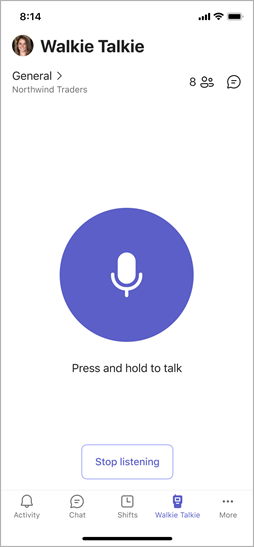
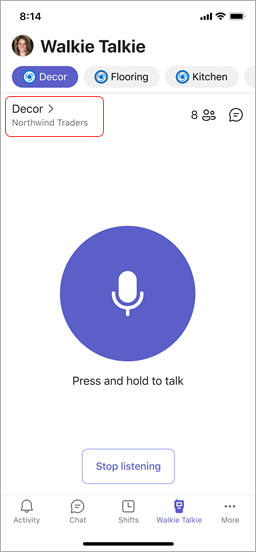
Uwaga: Walkie Talkie zapamiętuje ostatni kanał, z którym nawiązano połączenie, i automatycznie wybiera i łączy Cię z tym kanałem przy następnym otwarciu walkie Talkie.
-
Wykonaj jedną z następujących czynności:
-
Jeśli używasz zestawu słuchawkowego lub telefonu z przyciskiem PTT, naciśnij i przytrzymaj przycisk PTT na zestawie słuchawkowym lub telefonie. Trzymaj przycisk dalej podczas rozmowy.
-
Jeśli używasz zestawu słuchawkowego z przyciskiem odtwórz/wstrzymaj lub odbierz/zakończ połączenie, naciśnij ten przycisk na zestawie słuchawkowym.
-
Wybierz i przytrzymaj duży przycisk Talk pośrodku ekranu Walkie Talkie. Trzymaj przycisk dalej podczas rozmowy.
Będziesz wiedzieć, że jesteś głośnikiem, gdy zobaczysz kółko wokół przycisku Mów i usłyszysz dzwonek PTT . Poniżej przedstawiono przykłady środowiska z wybranym jednym kanałem i przypiętymi ulubionymi kanałami.
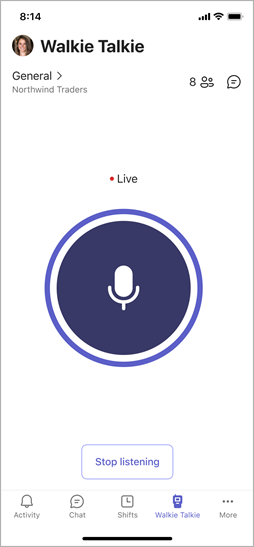
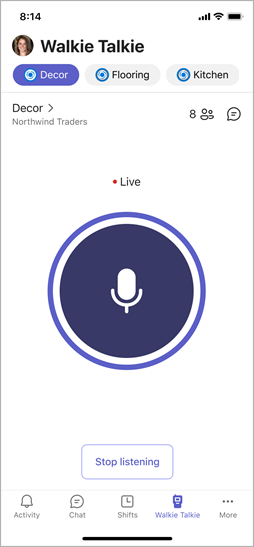
-
-
Po zakończeniu rozmowy wykonaj jedną z następujących czynności, aby zezwolić innym na wypowiadanie się.
-
Jeśli używasz zestawu słuchawkowego lub telefonu z przyciskiem PTT, zwolnij przycisk PTT .
-
Jeśli używasz zestawu słuchawkowego z przyciskiem odtwórz/wstrzymaj lub odbierz/zakończ połączenie, naciśnij ten przycisk na zestawie słuchawkowym.
-
Zwolnij przycisk Talk pośrodku ekranu Walkie Talkie.
Słuchanie na kanale
Gdy ktoś zacznie mówić, zobaczysz jego imię i nazwisko oraz zdjęcie (jeśli jest dostępne).
Poniżej przedstawiono przykłady środowiska z wybranym jednym kanałem i przypiętymi ulubionymi kanałami.
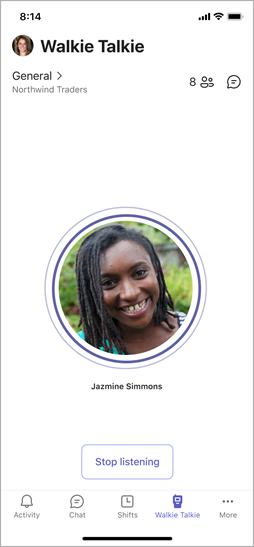
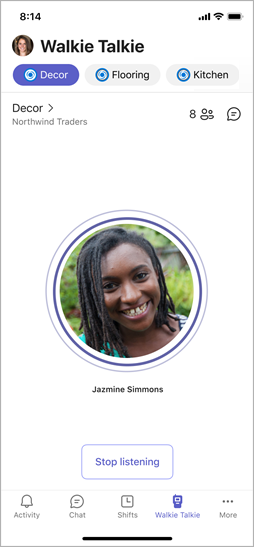
Uwaga: Aby zatrzymać odbieranie transmisji, naciśnij pozycję Przestań słuchać , aby rozłączyć się z kanałem.
Jeśli wybrano jeden kanał
Usłyszysz aktywność na tym jednym kanale.
Jeśli przypięto ulubione kanały
Jeśli chcesz słyszeć aktywność na wszystkich wybranych kanałach, możesz włączyć przełącznik Słuchaj wielu kanałów na ekranie Wybierz kanały .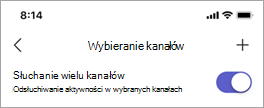
-
Jeśli przełącznik jest wyłączony, usłyszysz aktywność tylko na aktywnym kanale. Gdy w dowolnym z twoich innych przypiętych kanałów pojawi się ikona głośnika w tych kanałach.
-
Jeśli przełącznik jest włączony, usłyszysz aktywność na wszystkich przypiętych kanałach. Ikona głośnika w dowolnym z przypiętych kanałów wskazuje na aktywność w tych kanałach.
Podczas słuchania wielu kanałów należy pamiętać o następujących kwestiach:
-
Będziesz słyszeć wiadomości przychodzące na wszystkich przypiętych kanałach, po jednym kanale naraz.
-
Jeśli jednocześnie występuje aktywność na dwóch lub większej liczbie przypiętych kanałów, usłyszysz komunikaty na kanale, w którym aktywność rozpoczęła się jako pierwsza. Jeśli na przykład współpracownik rozmawia na kanale Decor, a inny współpracownik rozmawia na kanale Kuchnia w tym samym czasie, usłyszysz osobę, która zaczęła mówić jako pierwsza.
-
Możesz mówić tylko na jednym kanale naraz, a kanał, na którym mówisz, musi być Twoim aktywnym kanałem.
-
Jeśli telefon jest zablokowany, zostanie wyświetlone powiadomienie informujące o tym, kto mówi i jakiego kanału używa, oraz opcję przełączenia do tego kanału, aby go uaktywnić.










